钉钉将Word文档转换为TXT文档的方法
2024-05-14 08:50:10作者:极光下载站
很多小伙伴在使用钉钉软件的过程中可能会遇到需要转换文档格式的情况,有的小伙伴想要将文字文档转换为电子书的TXT格式,但又不知道该在哪里找到相关工具,其实我们只需要在钉钉软件中先打开文档选项,然后在文档页面的右上角找到文档工具选项,点击打开该选项,接着在文档工具列表中我们找到“Word转TXT”选项,点击打开该选项,再在弹框中选择一个文档上传方式,最后选择好目标文档,再点击确认选项即可。有的小伙伴可能不清楚具体的操作方法,接下来小编就来和大家分享一下钉钉将word文档转换为TXT文档的方法。
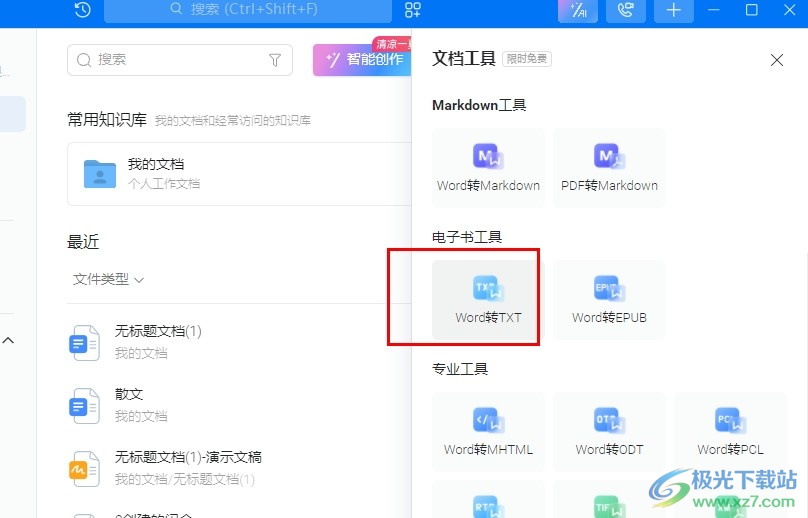
方法步骤
1、第一步,我们先点击打开钉钉软件,然后在钉钉页面中再找到“文档” 选项,点击打开该选项
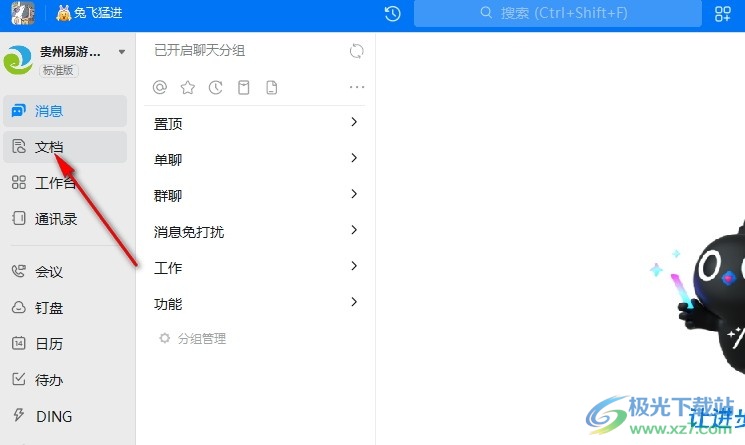
2、第二步,打开“文档”选项之后,我们再在文档页面的右上角找到文档工具图标,点击打开该图标
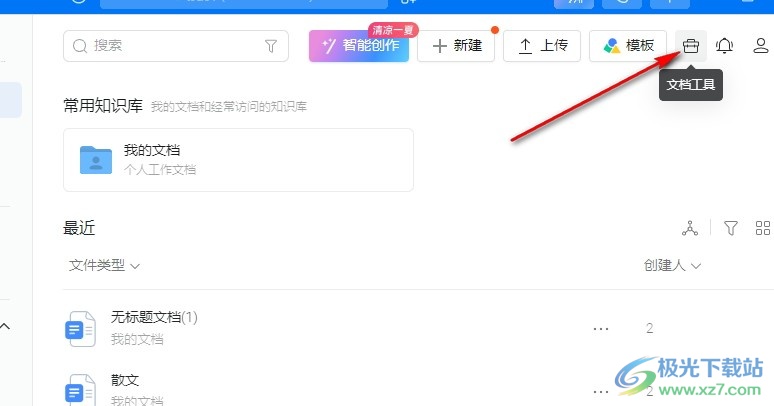
3、第三步,打开文档工具图标之后,我们再在下拉列表中找到“Word转TXT”选项,点击打开该选项
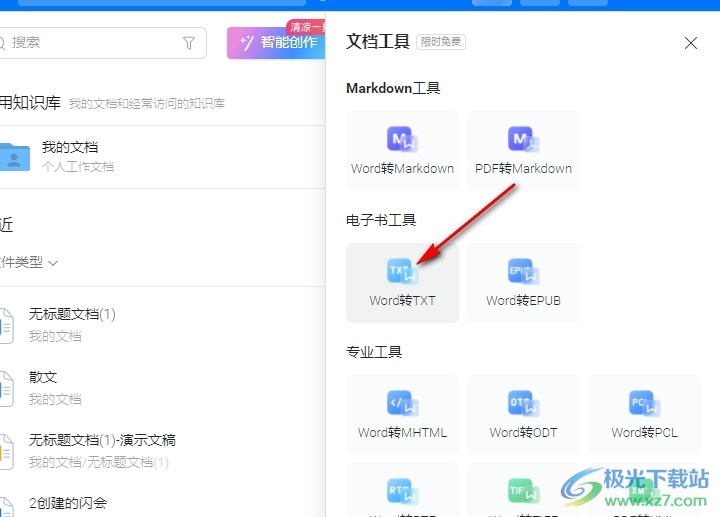
4、第四步,进入Word转TXT页面之后,我们将文档拖入该页面中或是点击“添加在线文档”、“选择本地文件”选项
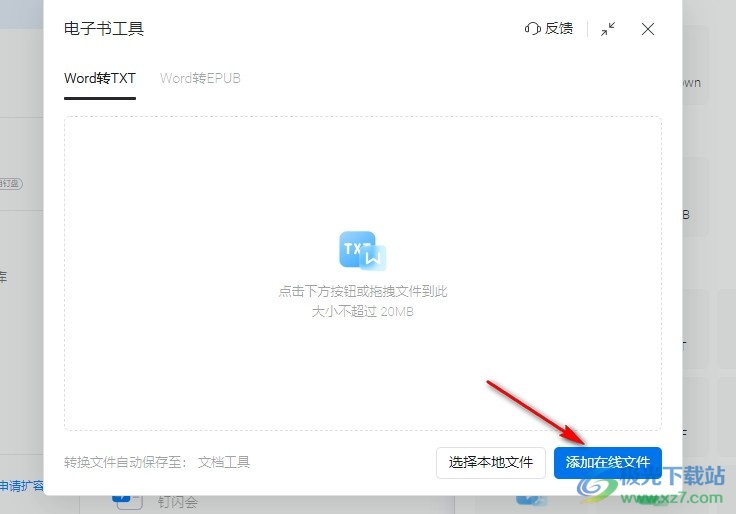
5、第五步,进入文件夹或是在线文件页面之后,我们找到需要转换的Word文档,点击选择该文档,再点击确认选项即可
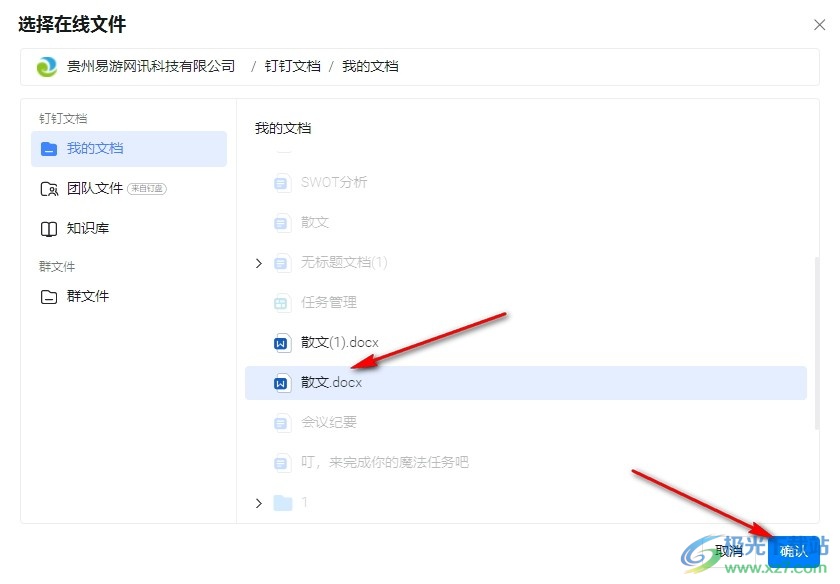
以上就是小编整理总结出的关于钉钉将Word文档转换为TXT文档的方法,我们点击打开钉钉软件中的文档选项,然后在文档页面中打开文档工具图标,接着在下拉列表中点击打开“Word转TXT”选项,最后选择一个文件上传方式,选择好文件,再点击确认选项即可,感兴趣的小伙伴快去试试吧。
